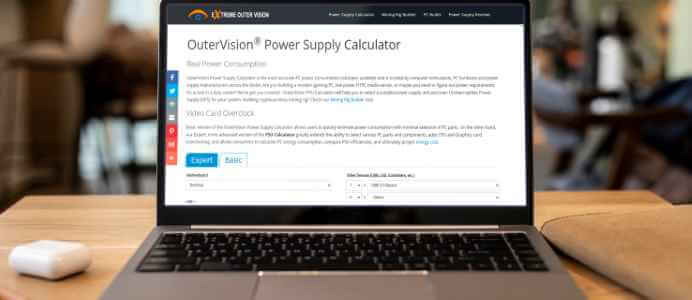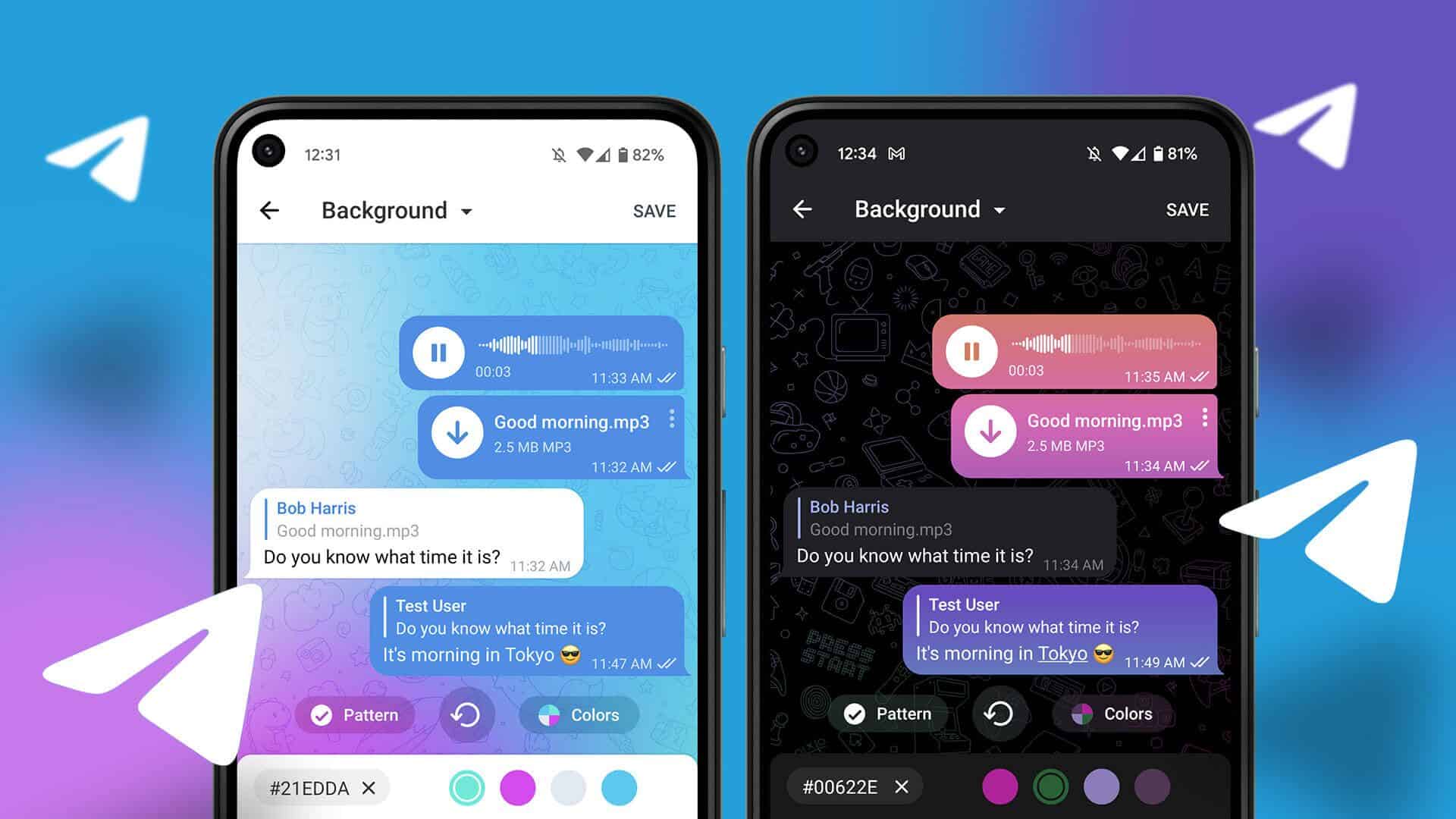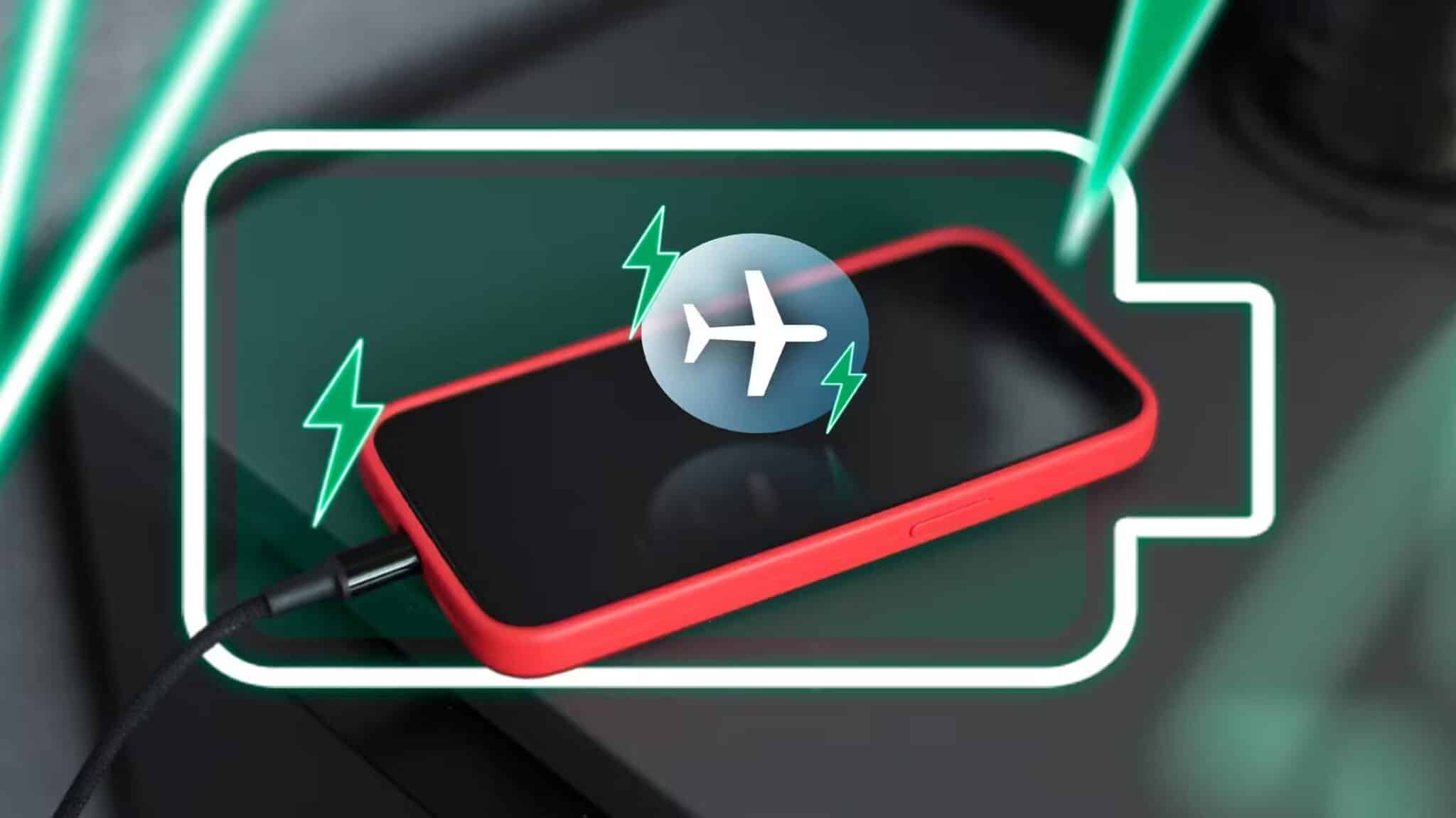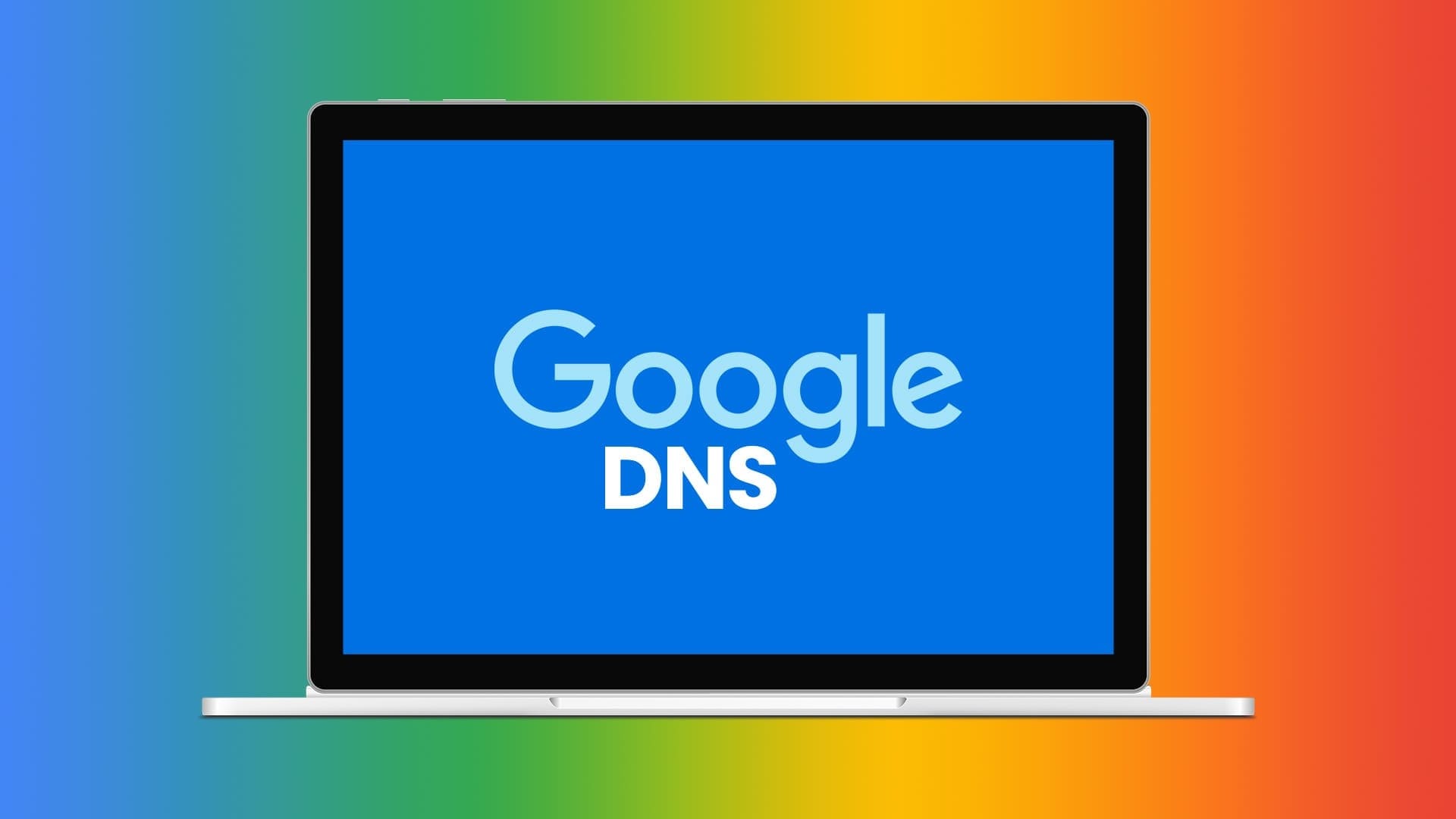Hvis du foretrekker å bruke en Outlook-konto for å lagre kontaktene dine, kan du Synkroniser den med Kontakter-appen på iPhone Og Mac. Du trenger ikke å installere noen separat app på iPhone eller Mac for å få tilgang til kontaktene dine når de er synkronisert på enhetene dine. Noen brukere klager imidlertid over at Outlook-kontaktene deres ikke synkroniseres med iPhone og Mac. Hvis du også står overfor det samme problemet, her er de beste måtene å fikse Outlook-kontakter som ikke synkroniseres på iPhone og Mac.
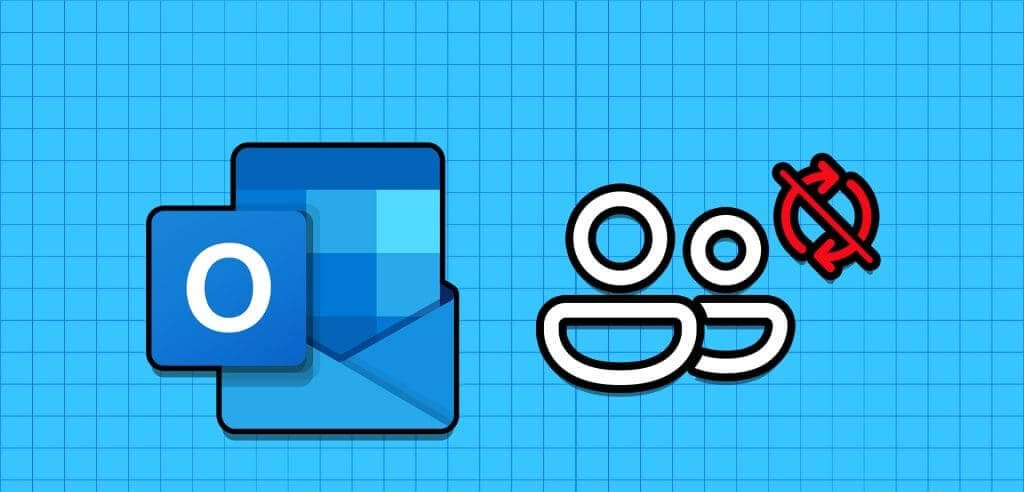
1. Sjekk om kontaktsynkronisering er aktivert
Du må sjekke om kontaktsynkronisering er aktivert for Outlook-kontoen din. Dette er den første løsningen hvis iPhone eller Mac ikke vil synkronisere med Outlook-kontakter. Slik sjekker du det.
på iPhone
Trinn 1: Åpne en app Innstillinger på iPhone.
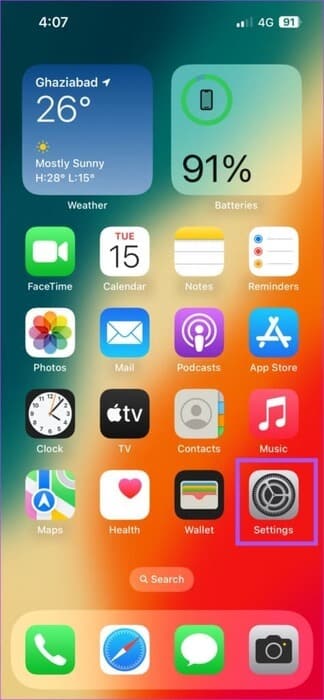
Trinn 2: Rull ned og trykk på Kontakter.
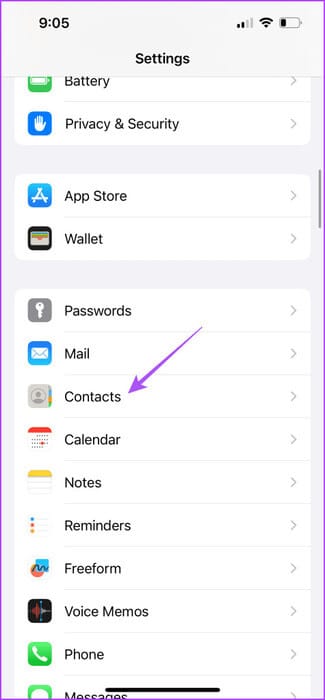
Steg 3: Klikk på regnskapet.
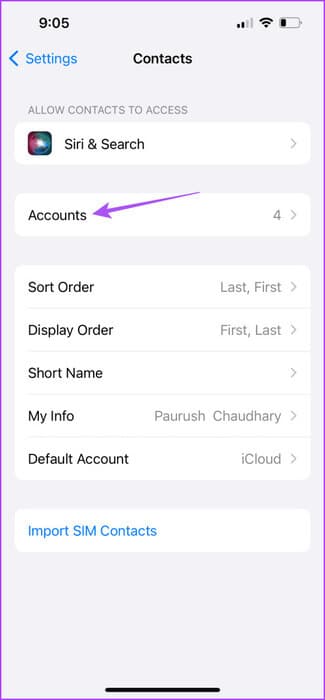
Trinn 4: Velg Outlook-kontoen din og bekreft Aktiver kontaktsynkronisering.
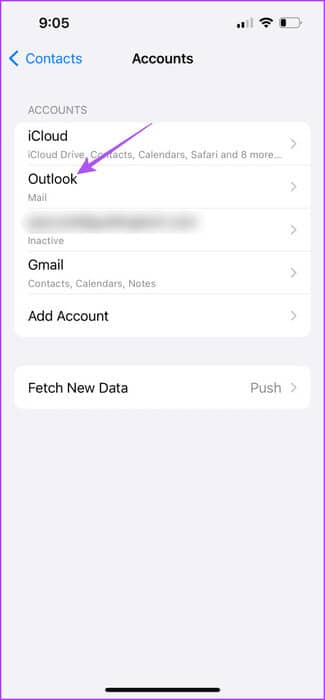
Hvis ikke, trykk på bryteren ved siden av Kontakter for å aktivere den.
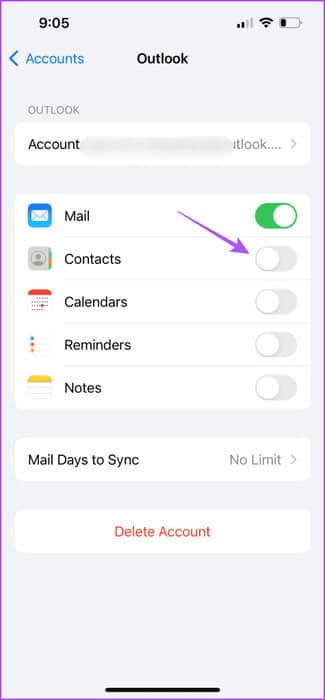
Trinn 5: Gå deretter tilbake og trykk iCloud-kontonavn du er på toppen.
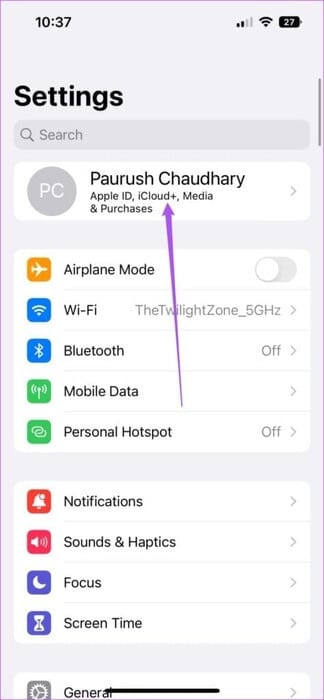
Steg 6: Klikk på iCloud.
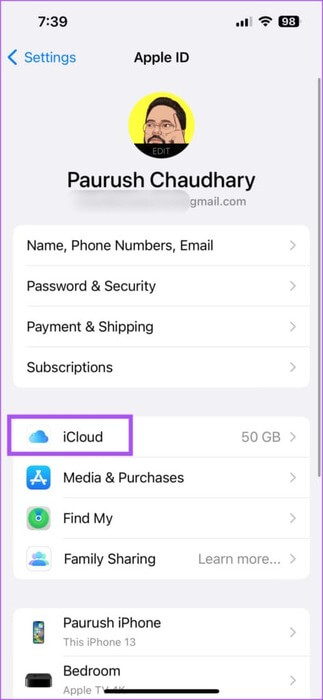
Trinn 7: Lokaliser Vis alt.
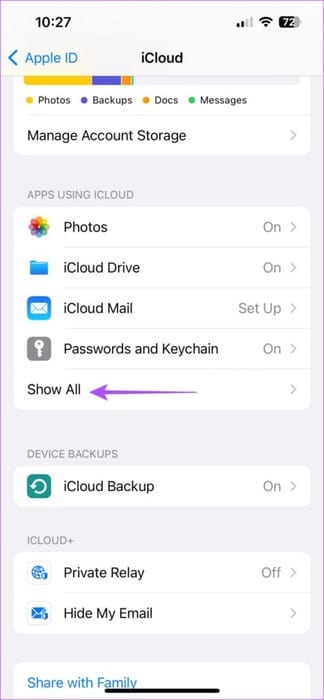
Trinn 8: Klikk på veksleknappen ved siden av Kontakter.
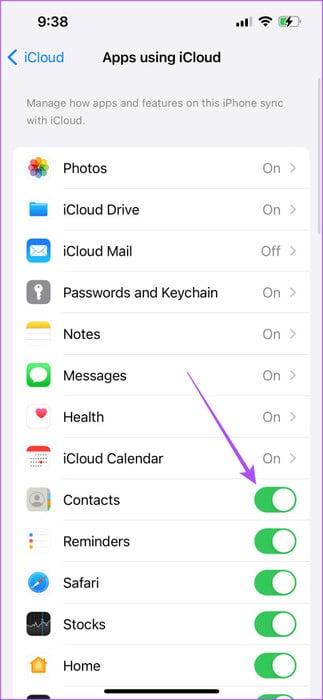
Steg 9: Lukk en applikasjon Innstillinger, Vent en stund og åpne Kontakter for å sjekke om problemet er løst.
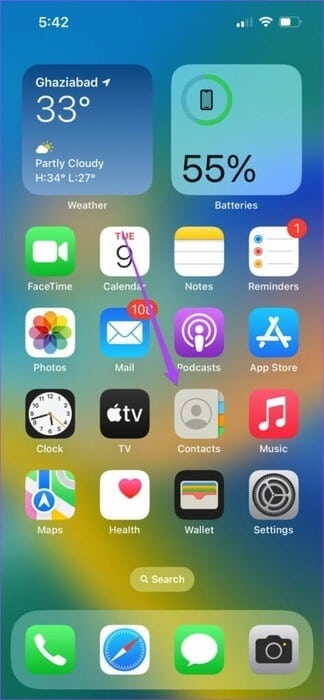
på Mac
Trinn 1: Trykk på hurtigtasten Kommando + mellomrom Å åpne Spotlight-søk, Og skriv Kontakter, og trykk deretter på Komme tilbake.

Trinn 2: Klikk på Kontakter i øvre høyre hjørne og velg Innstillinger.
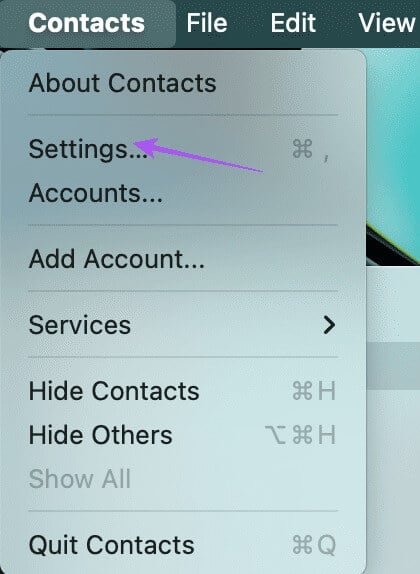
Steg 3: Under fanen "regnskapet", Velg Outlook-kontoen din fra menyen til venstre og klikk i avmerkingsboksen ved siden av "Aktiver denne kontoen".
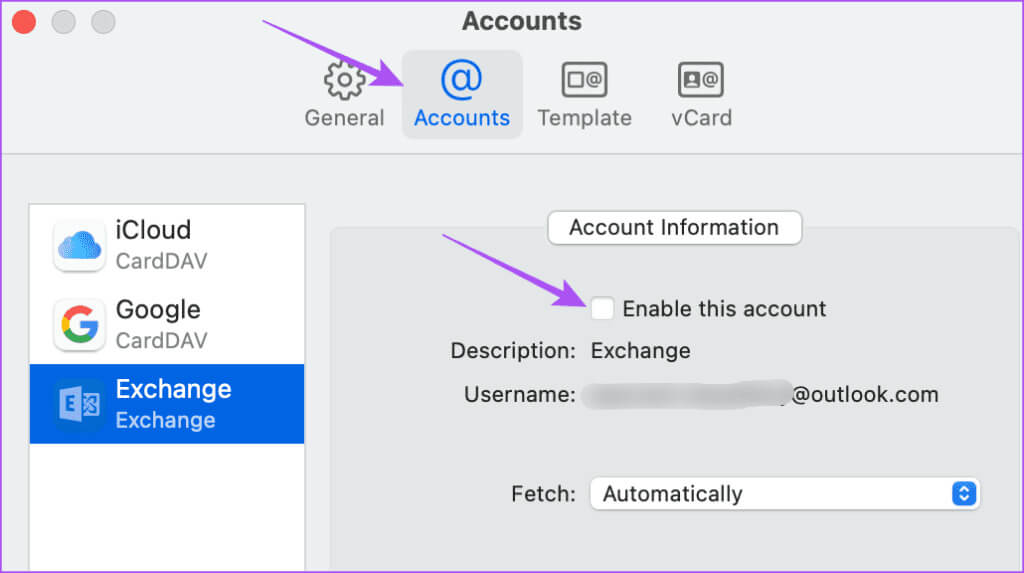
Trinn 4: Lukk vinduet og åpne Innstillinger på din Mac.
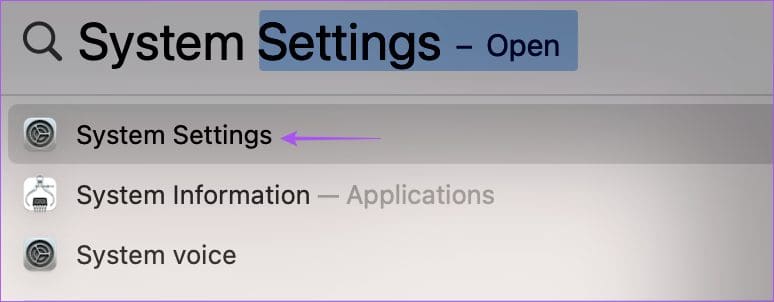
Trinn 5: Trykk på Apple-kontonavn fra venstremenyen.
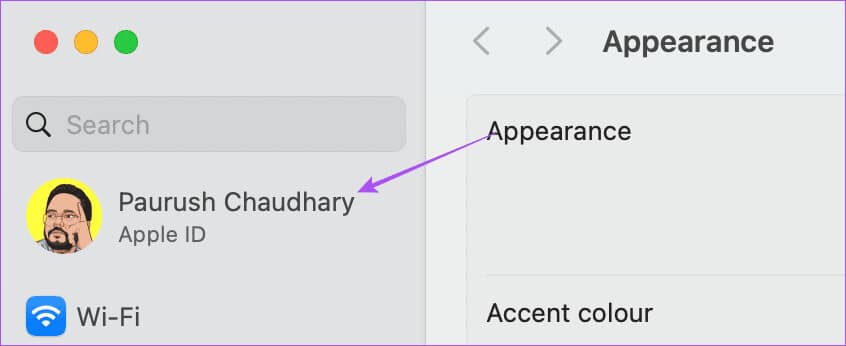
Steg 6: Lokaliser iCloud.
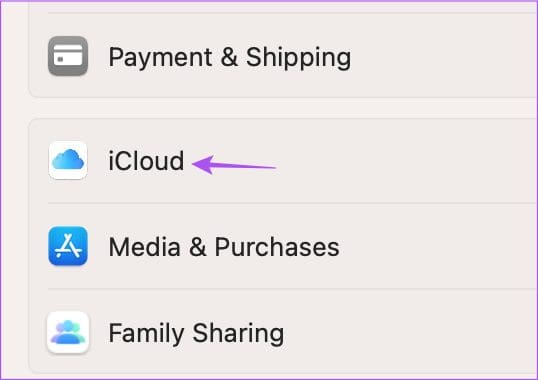
Trinn 7: Trykk på Vis alt.
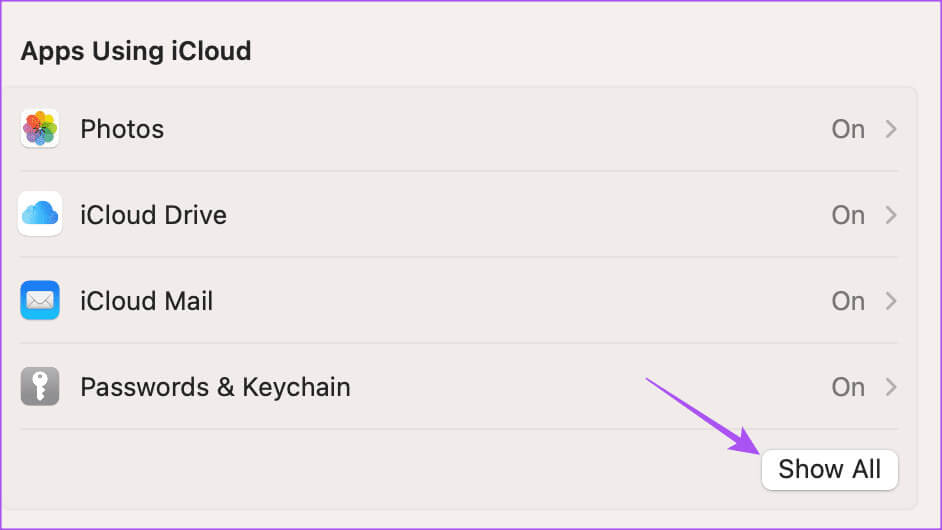
Trinn 8: Klikk på veksleknappen ved siden av Kontakter og velg Den ble fullført.
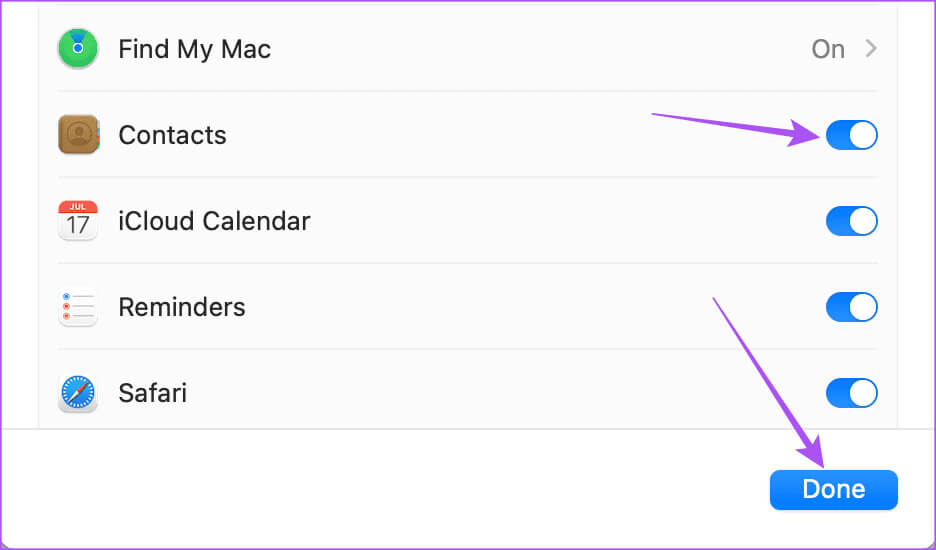
Steg 9: Lukk innstillingsvinduet og sjekk Løs problemet.
2. Angi Outlook som standardkonto
Hvis Outlook-kontaktene dine fortsatt ikke synkroniseres med iCloud, kan du sjekke om Outlook-kontoen din er angitt som standard. Dette er hvordan.
på iPhone
Trinn 1: Åpne en app Innstillinger på iPhone.
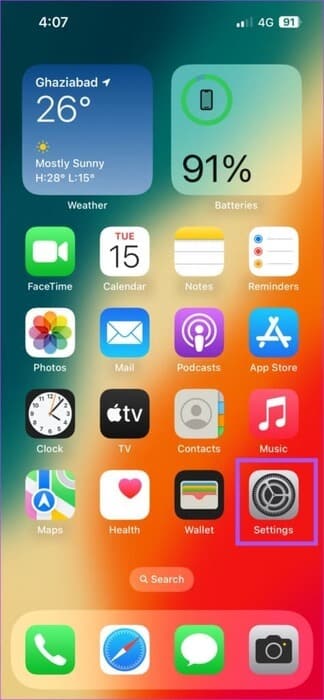
Trinn 2: Rull ned og velg Kontakter.
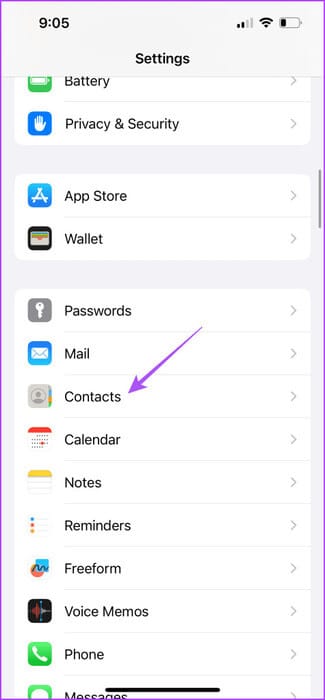
Steg 3: Klikk på standard konto.
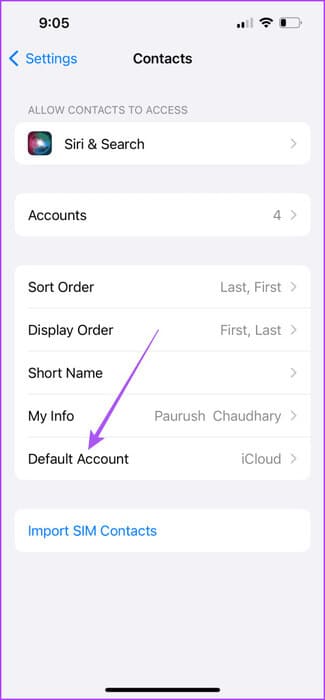
Trinn 4: Lokaliser Outlook.
Trinn 5: Lukk Innstillinger-appen og sjekk Løs problemet.
på Mac
Trinn 1: Trykk på Kommando + mellomromstasten hurtigtast for å åpne Spotlight-søk, Og skriv Kontakter, og trykk deretter på Komme tilbake.

Trinn 2: Klikk på Kontakter i øvre høyre hjørne og velg Innstillinger.
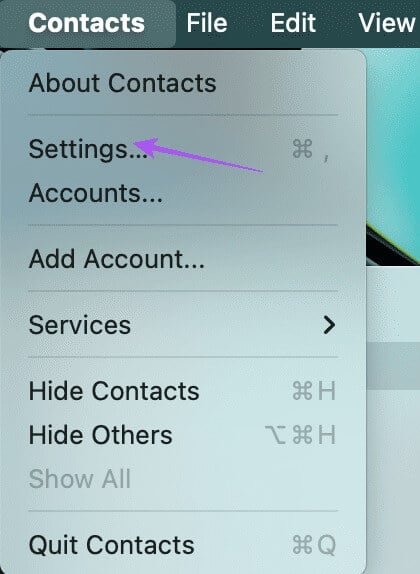
Steg 3: Under fanen generell, Klikk på rullegardinmenyen ved siden av Standardkonto.
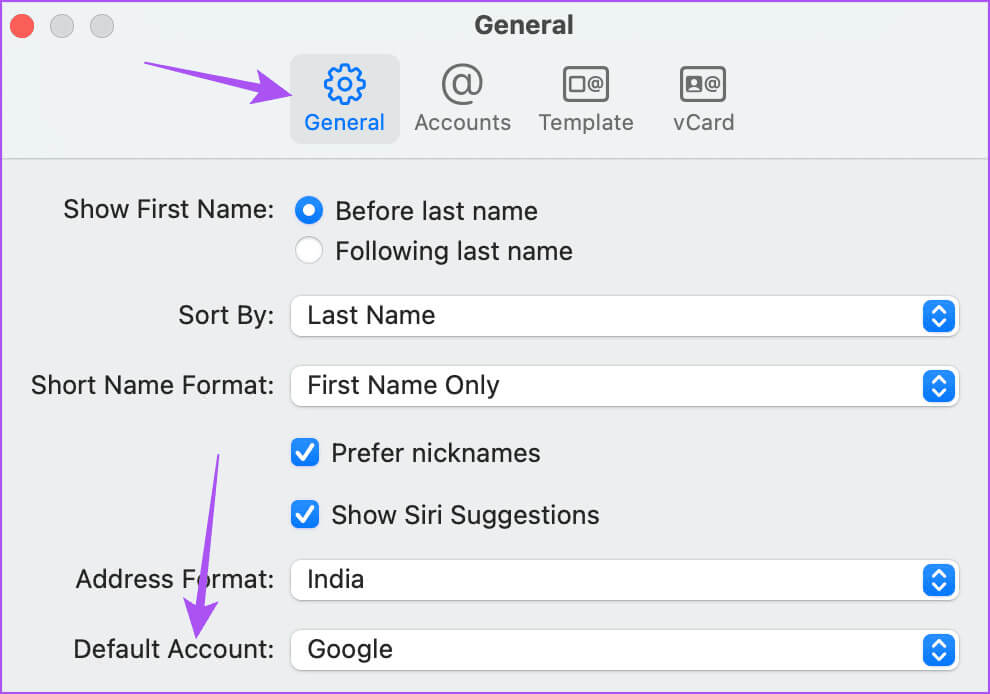
Trinn 4: Lokaliser Outlook.
Trinn 5: Lukk vinduet og sjekk Løs problemet.
3. Bytt fra mobildata til Wi-Fi (iPhone)
Hvis kontaktene dine fortsatt ikke synkroniseres mellom Outlook og iCloud på iPhone, må du sjekke internetthastigheten din. Hvis du bruker mobildata, foreslår vi at du bytter til Wi-Fi. Dette vil gi en raskere og mer stabil internettforbindelse for din iPhone. Hvis du har en dual-band ruter, foreslår vi at du kobler iPhone til 5 GHz frekvensbåndet.
4. Deaktiver Wi-Fi Low Data Mode
Etter å ha koblet til et Wi-Fi-nettverk, må du sørge for at Low Data Mode er deaktivert for det tilkoblede Wi-Fi-nettverket. Du trenger god internetthastighet fra Wi-Fi-nettverket for å synkronisere Outlook-kontaktene dine. Slik sjekker du det på iPhone og Mac.
på iPhone
Trinn 1: Åpne en app Innstillinger på iPhone.
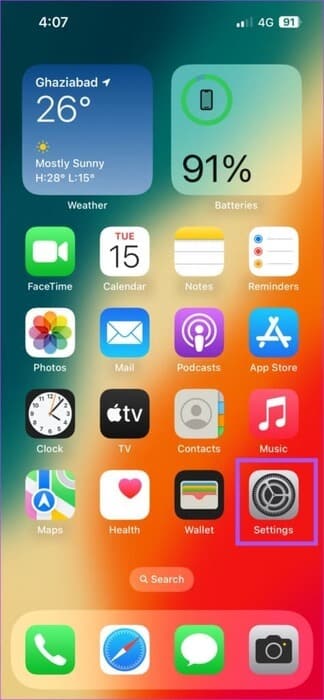
Trinn 2: Trykk på Wi- Fi.
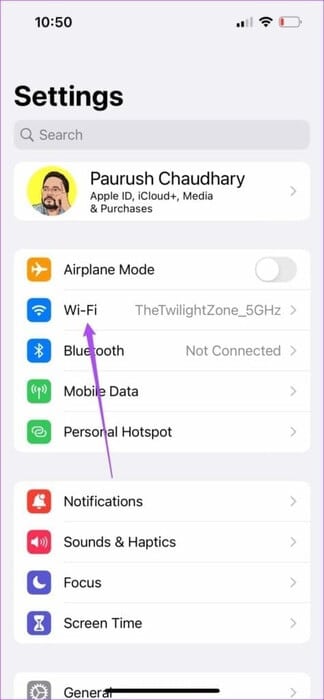
Steg 3: Klikk på ikonet "Jeg" ved siden av det tilkoblede Wi-Fi-nettverket.
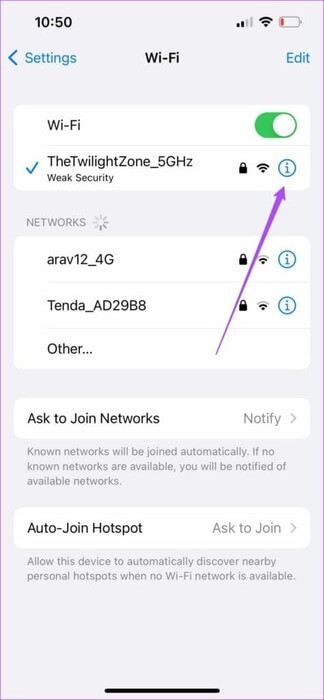
Trinn 4: Klikk på veksleknappen ved siden av Lav datamodus for å deaktivere funksjonen.
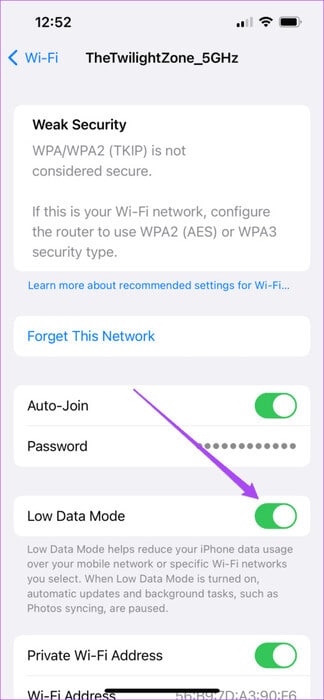
Trinn 5: Lukk innstillingene og sjekk Løs problemet.
på Mac
Trinn 1: Trykk på hurtigtasten Kommando + mellomrom Å åpne søkelys, Og skriv Wi-Fi, Trykk deretter på Komme tilbake.
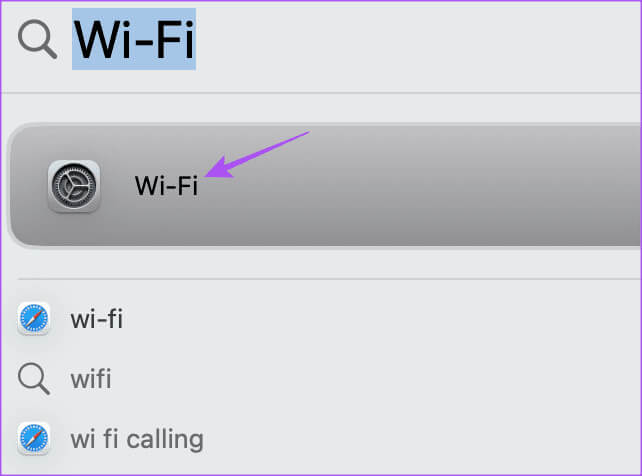
Trinn 2: Trykk på detaljene ved siden av navnet på det tilkoblede Wi-Fi-nettverket.
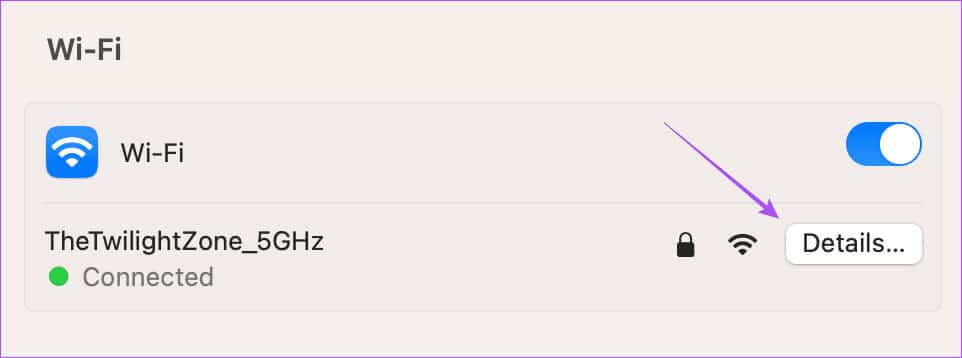
Steg 3: Klikk på veksleknappen ved siden av Lav datamodus for å deaktivere funksjonen.
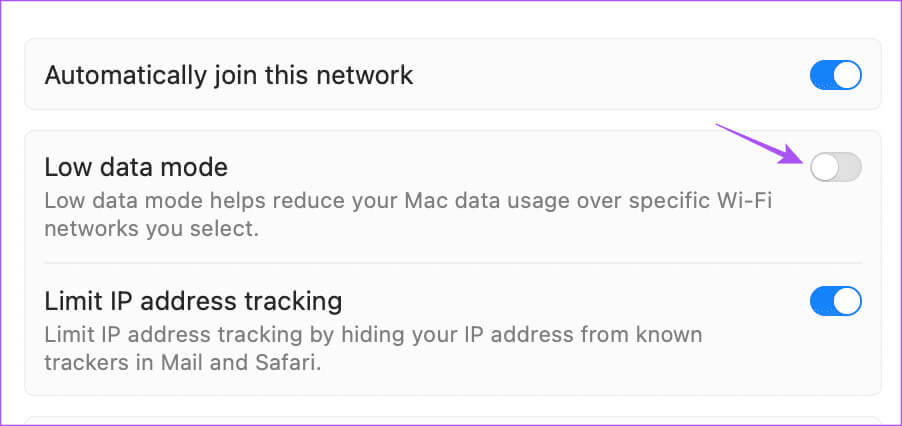
Trinn 4: Klikk "OK" For bekreftelse.
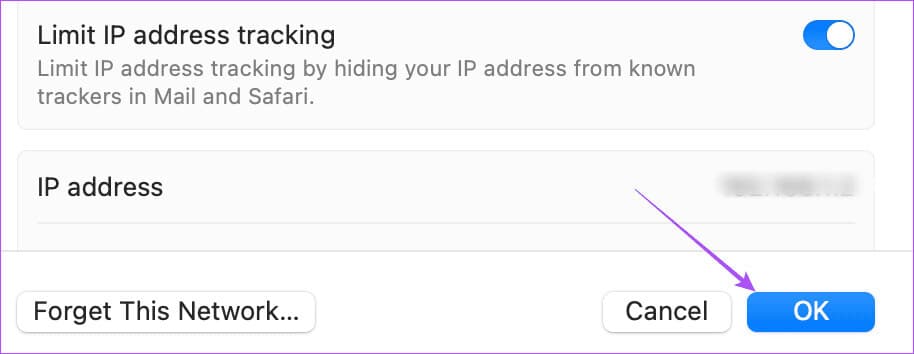
Trinn 5: Lukk innstillingsvinduet og sjekk Løs problemet.
5. Legg til OUTLOOK-kontoen din igjen
Hvis Outlook-kontaktene dine fortsatt er ute av synkronisering, kan du prøve å legge til Outlook-kontoen din på nytt. Dette betyr at du kan logge på igjen med Outlook-kontoen din på iPhone og Mac.
på iPhone
Trinn 1: Åpne en app Innstillinger på iPhone.
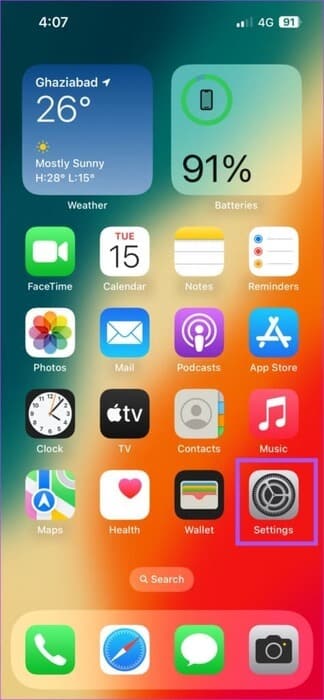
Trinn 2: Rull ned og trykk på Kontakter.
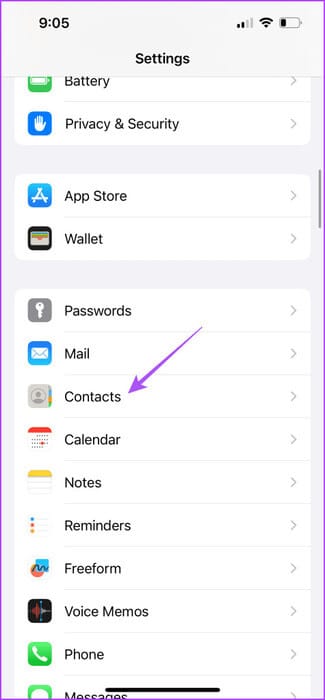
Steg 3: Lokaliser regnskapet.
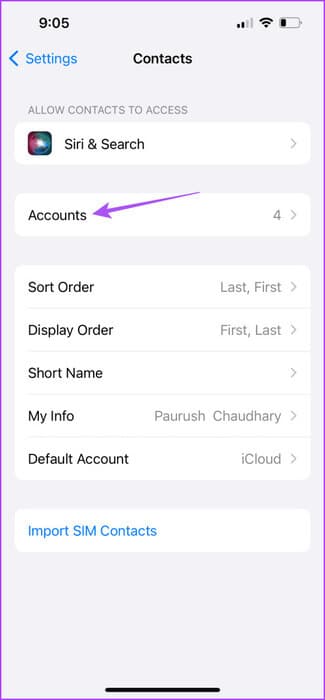
Trinn 4: Velg Outlook-kontoen din og trykk slett konto.
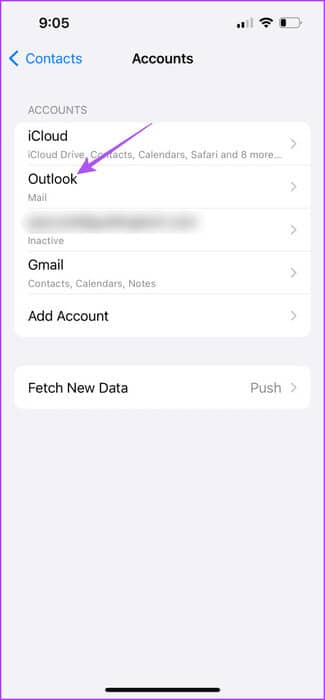
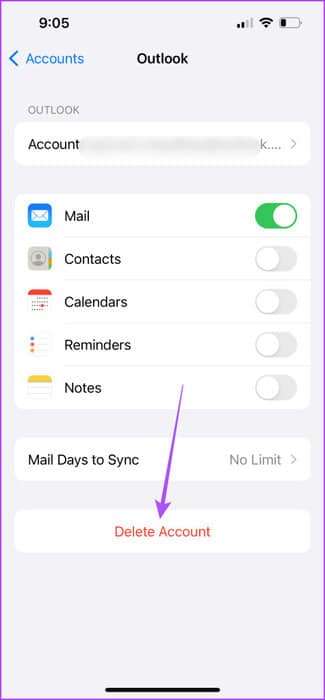
Trinn 5: Klikk på slett konto igjen for å bekrefte.
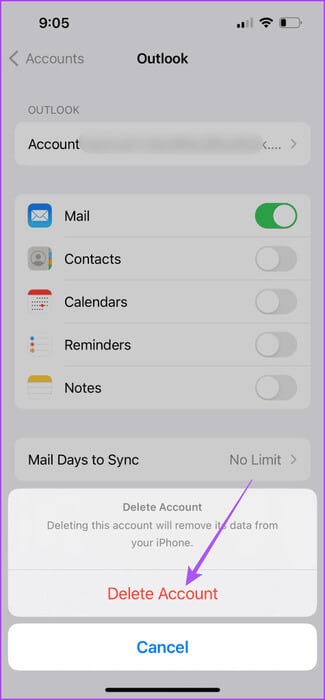
Steg 6: Klikk på Legg til en konto Og legg til Outlook-kontoen din igjen.
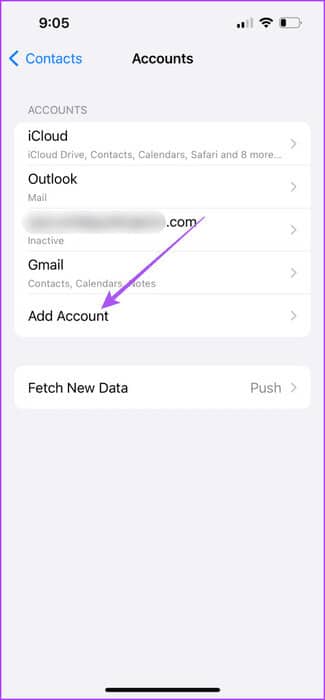
Trinn 7: Lukk innstillingene og sjekk Løs problemet.
på Mac
Trinn 1: Trykk på Kommando + mellomromstasten hurtigtast for å åpne Spotlight-søk, Og skriv Internett-kontoer, og trykk deretter på Komme tilbake.
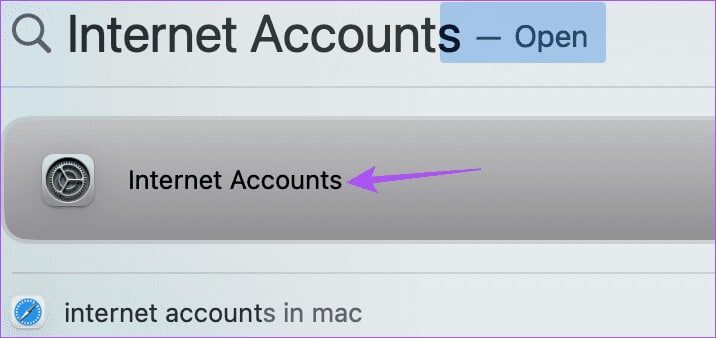
Trinn 2: Lokaliser Outlook-konto din.
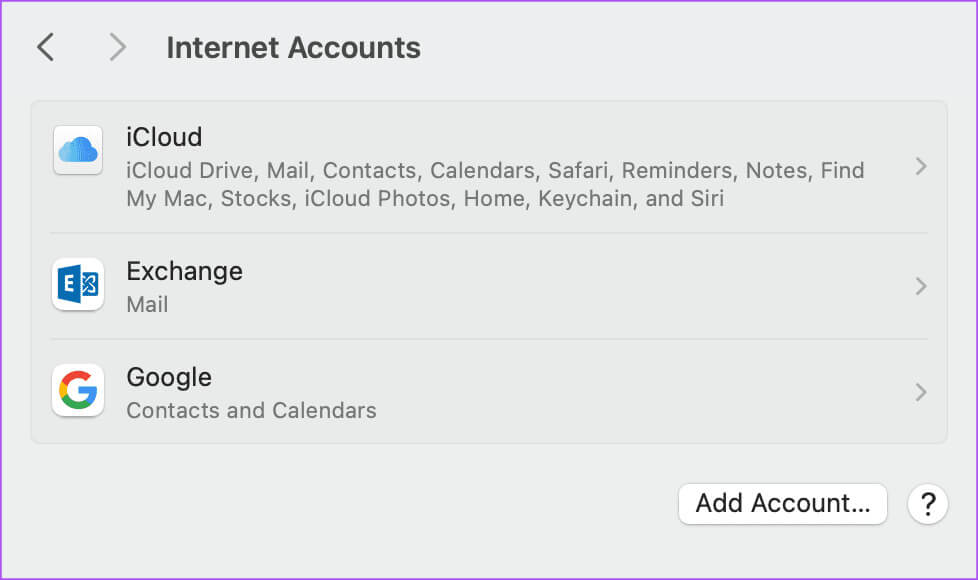
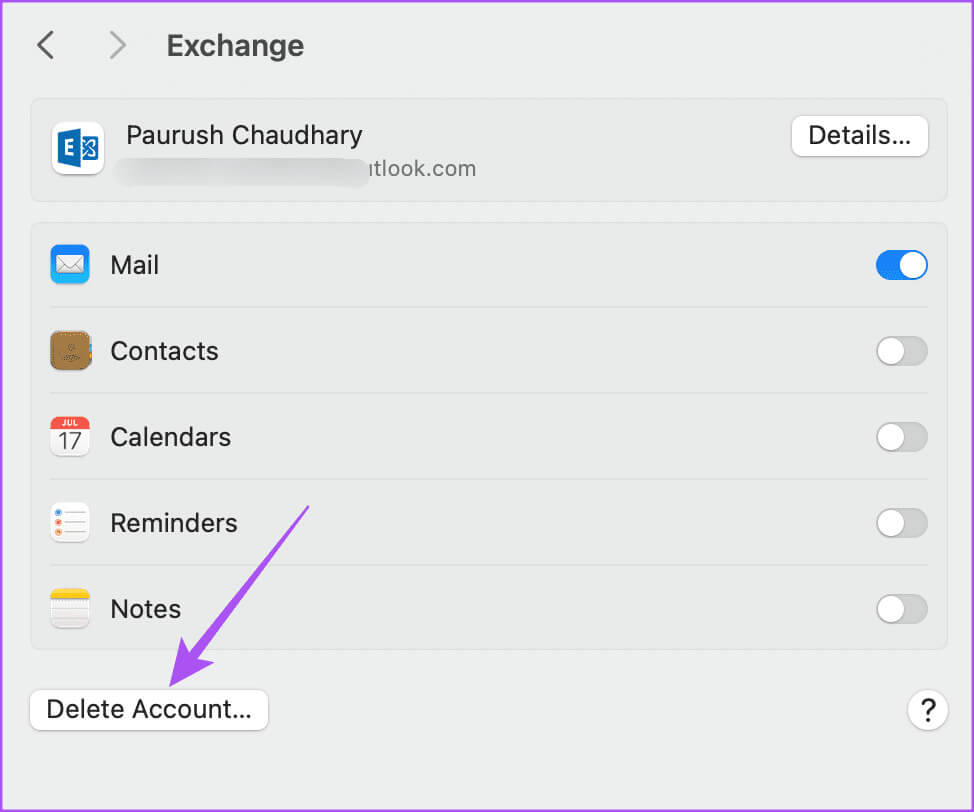
Trinn 4: Klikk "OK" For bekreftelse.
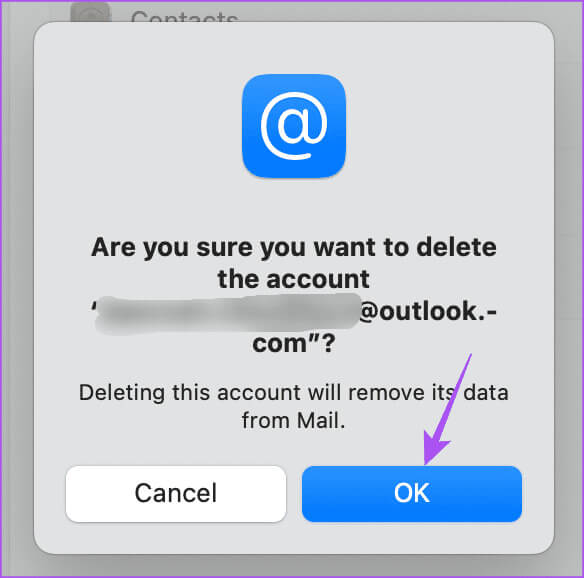
Trinn 5: Lokaliser Legg til en konto Og skriv inn Outlook-legitimasjonen din på nytt.
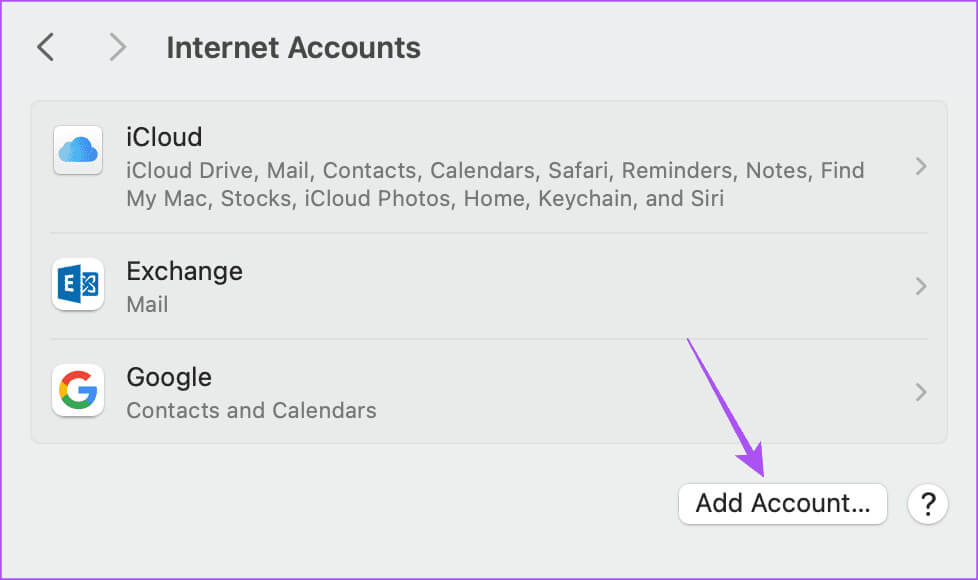
Steg 6: Deretter sjekker du om det er gjort Løs problemet.
6. Avslutt og start Kontakter-appen på nytt
Du kan også prøve å tvinge avslutning og starte Kontakter-appen på nytt på iPhone og Mac. Dette er en annen grunnleggende, men effektiv løsning for å gi appen en ny start.
på iPhone
Trinn 1: Sveip opp og hold på startskjermen for å vise Windows bakgrunnsapplikasjoner.
Trinn 2: Sveip til høyre for å finne en app Kontakter Sveip opp for å fjerne den.
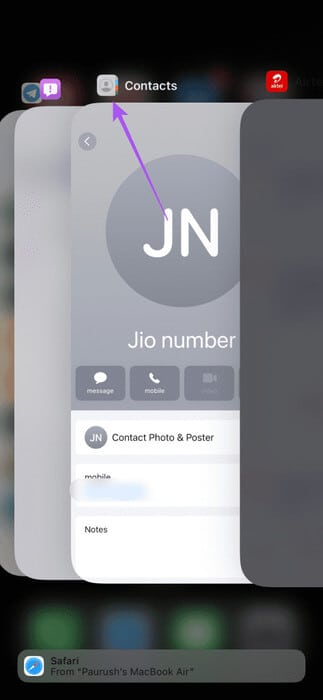
Steg 3: Start Kontakter-appen på nytt og sjekk Løs problemet.
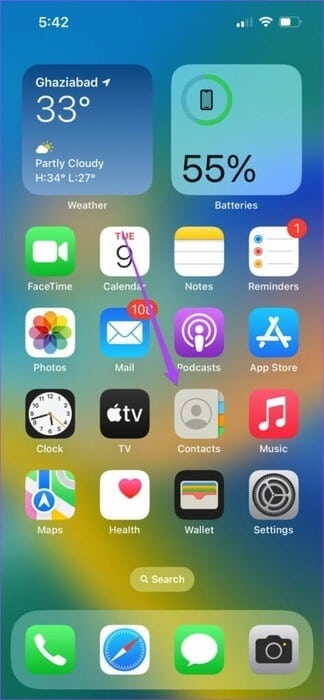
på Mac
Trinn 1: Klikk på ikonet eple i øvre venstre hjørne og velg Force Avslutt.
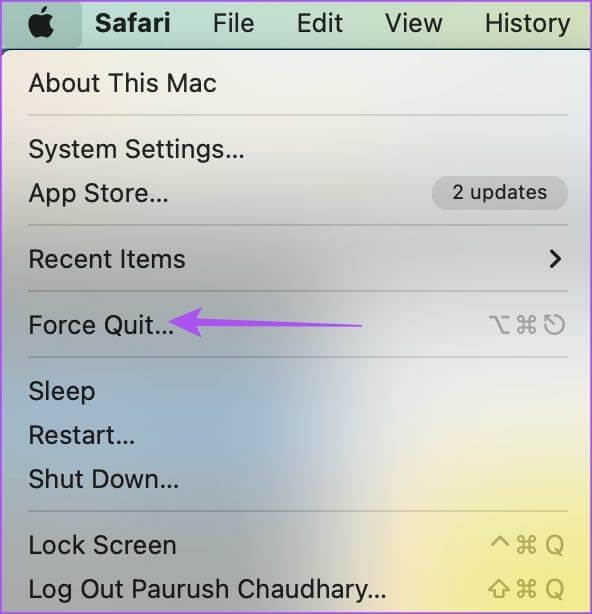
Trinn 2: Velg Kontakter-appen og trykk tvinge oppsigelse.
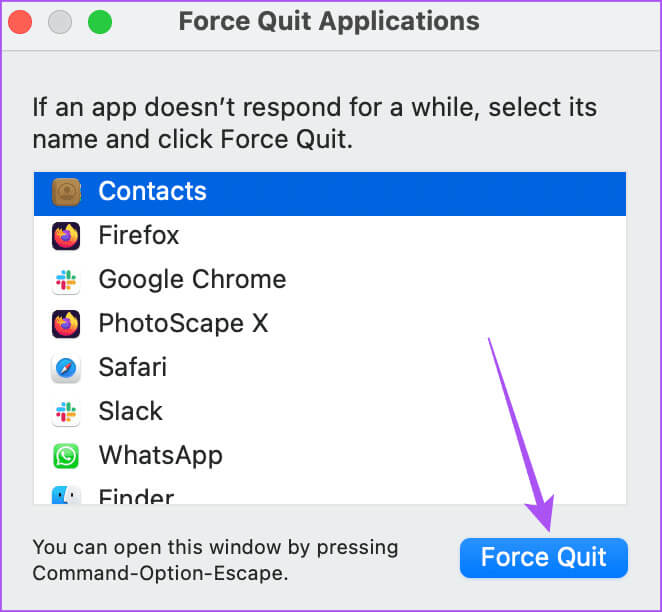
Steg 3: Åpne Kontakter-appen igjen og sjekk Løs problemet.

7. Oppdater Kontakter-appen
Den siste løsningen vi anbefaler er å oppdatere Kontakter-appen. Gjør dette hvis ingen av løsningene fungerer på iPhone eller Mac.
Oppdater på iPhone
Trinn 1: Åpne en app Innstillinger og trykk på generell.
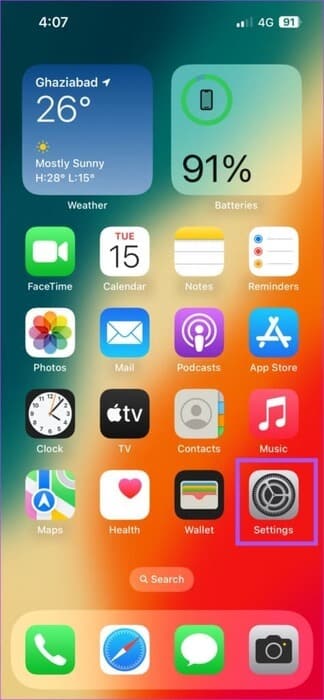

Trinn 2: Klikk på oppgradere programvare.
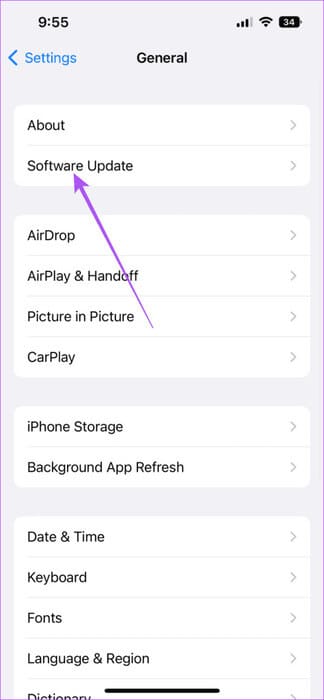
Steg 3: Hvis tilgjengelig å oppdatere, Last ned og installer den.
Trinn 4: Etter det, start Kontakter-appen på nytt og sjekk Løs problemet.
Oppdater på Mac
Trinn 1: Trykk på Kommando + mellomromstasten hurtigtast for å åpne søkelys, Og skriv Se etter programvareoppdateringer, og trykk deretter på Komme tilbake.
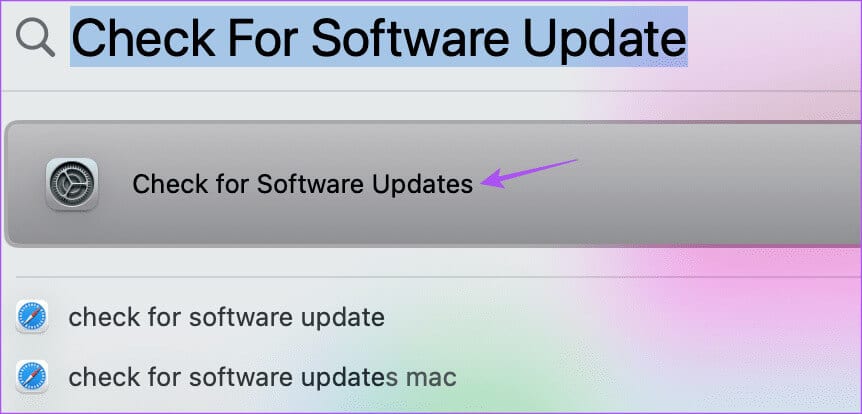
Trinn 2: Hvis tilgjengelig å oppdatere, Last ned og installer den.
Steg 3: Når det er gjort, sjekk om det er gjort Løs problemet.
Synkroniser Outlook-kontaktene dine
Disse løsningene vil bidra til å fikse Outlook-kontakter som ikke synkroniseres på iPhone og Mac. Du kan også lese innlegget vårt For å endre passordet for Outlook-kontoen din.